KPI 分析
简介
KPI 分析可以帮助业务负责人在 GrowingIO 平台上监控 KPI 数据,判断 KPI 是否符合预期。若数据与预期不符,用户可以借助维度拆解和下钻,迅速找到影响 KPI 表现的原因。
功能包括:
- 趋势对比:指标趋势,以及时间范围内的同环比计算;
- 维度拆解:基于不同维度的拆解,如根据维度拆解变化量和变化率指标;
- 维度下钻:支持基于不同维度的下钻分析;
- 变化洞察:支持 KPI 波动主要影响因子的洞察分析。
名词解释
KPI(Key Performance Indicator)即关键绩效指标,是企业内关键业务表现的衡量方式。在 GrowingIO 增长平台内,常把 “用户量“,“销售额“ ,“购买转化率“ 等用户、业绩相关的核心指标应用在 KPI 分析中进行监控和分析。
功能边界和约束
支持埋点事件、虚拟事件、预定义指标、自定义指标的分析,不支持无埋点事件。
功能说明
创建 KPI 分析
- 在导航栏选择“分析模型 > KPI分析",进入 KPI 分析新建页面。
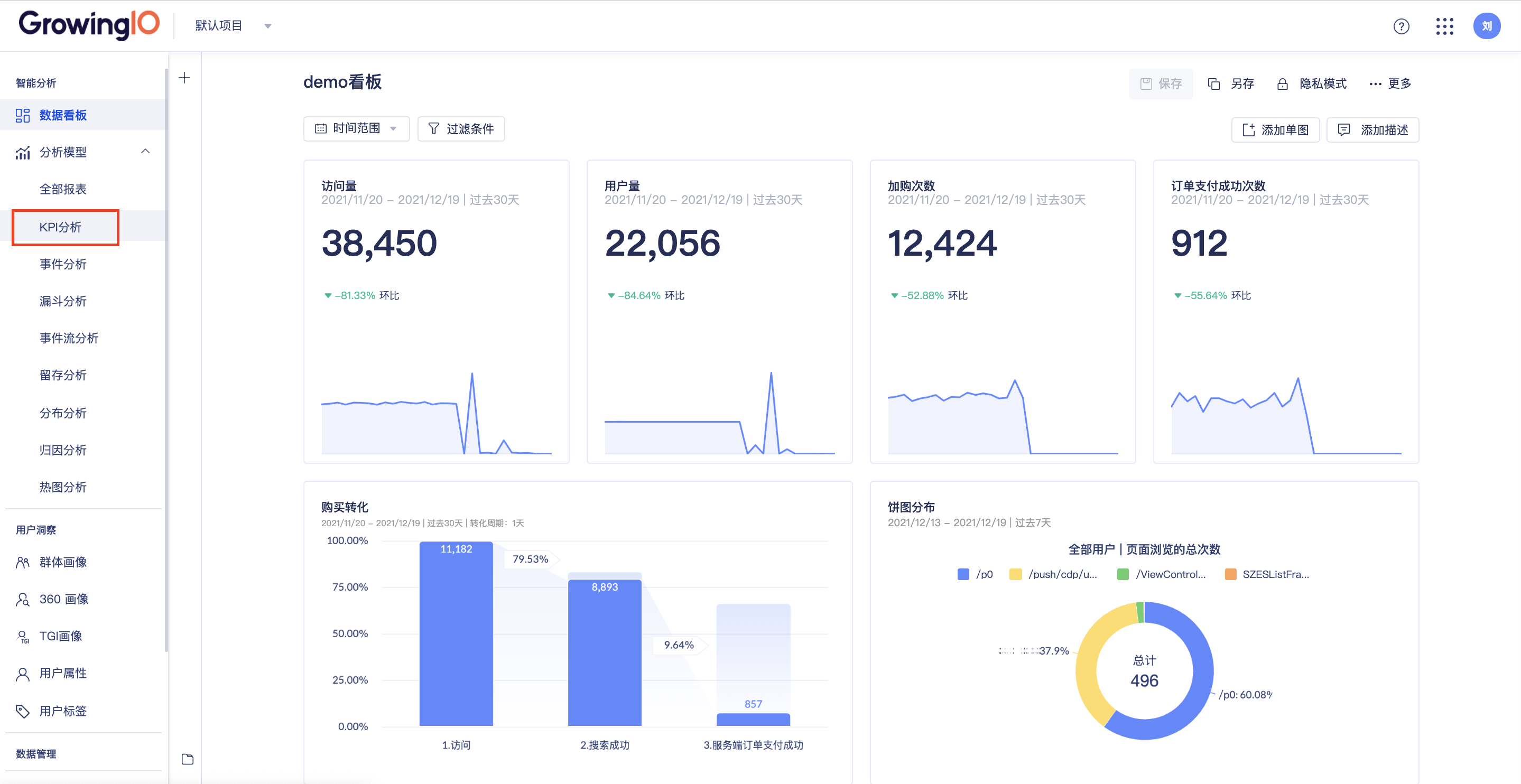
- 在新建页面,您可以做如下配置:
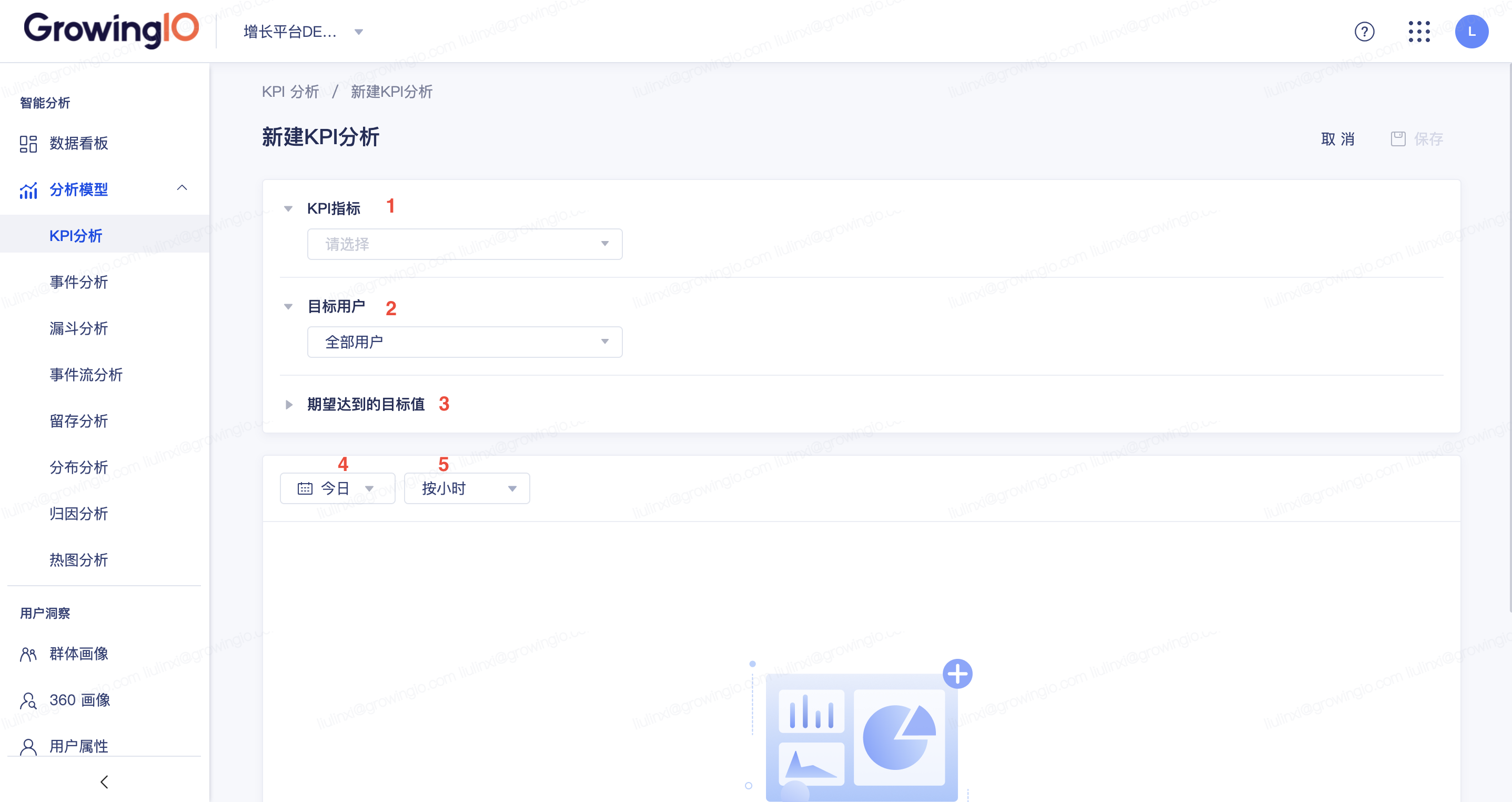
| 参数 | 说明 |
|---|---|
| 1-KPI指标 | 选择KPI指标。提供2种选择方式: 1. 选择事件:KPI 由事件、事件的度量方式(人、次、人均)和过滤条件构成,以下指标都可以是 KPI:购买人数、购买次数、平均购买次数、购买金额、手机购买量等。他可以借助事件 “购买“,“购买”事件的度量方式 人、次、人均,事件的变量:金额、品类等组合构成。 2. 选择指标:直接选择已经定义好的预置指标或自定义指标作为KPI |
| 2-目标用户 | 设置目标人群,以便了解特殊人群的KPI表现,如重新购买、新注册等。 |
| 3-期望达到的目标值 | 选填项,如果您希望监控KPI在固定时间范围下的目标完成情况,可以配置对应目标值。 |
| 4-时间范围 | 可选择今天、本周、本月等时间段来监控KPI指标。若您选择今天,可以看到今天的小时级别数据,如果您对某一个指标的关注度是每小时都会看一看,或者每半天都会看一下,建议选择今天。 |
| 5-时间粒度 | 可选择按小时、天、周或月来查看指标 |
- 填写完成后单击保存,完成一个 KPI 分析的创建。
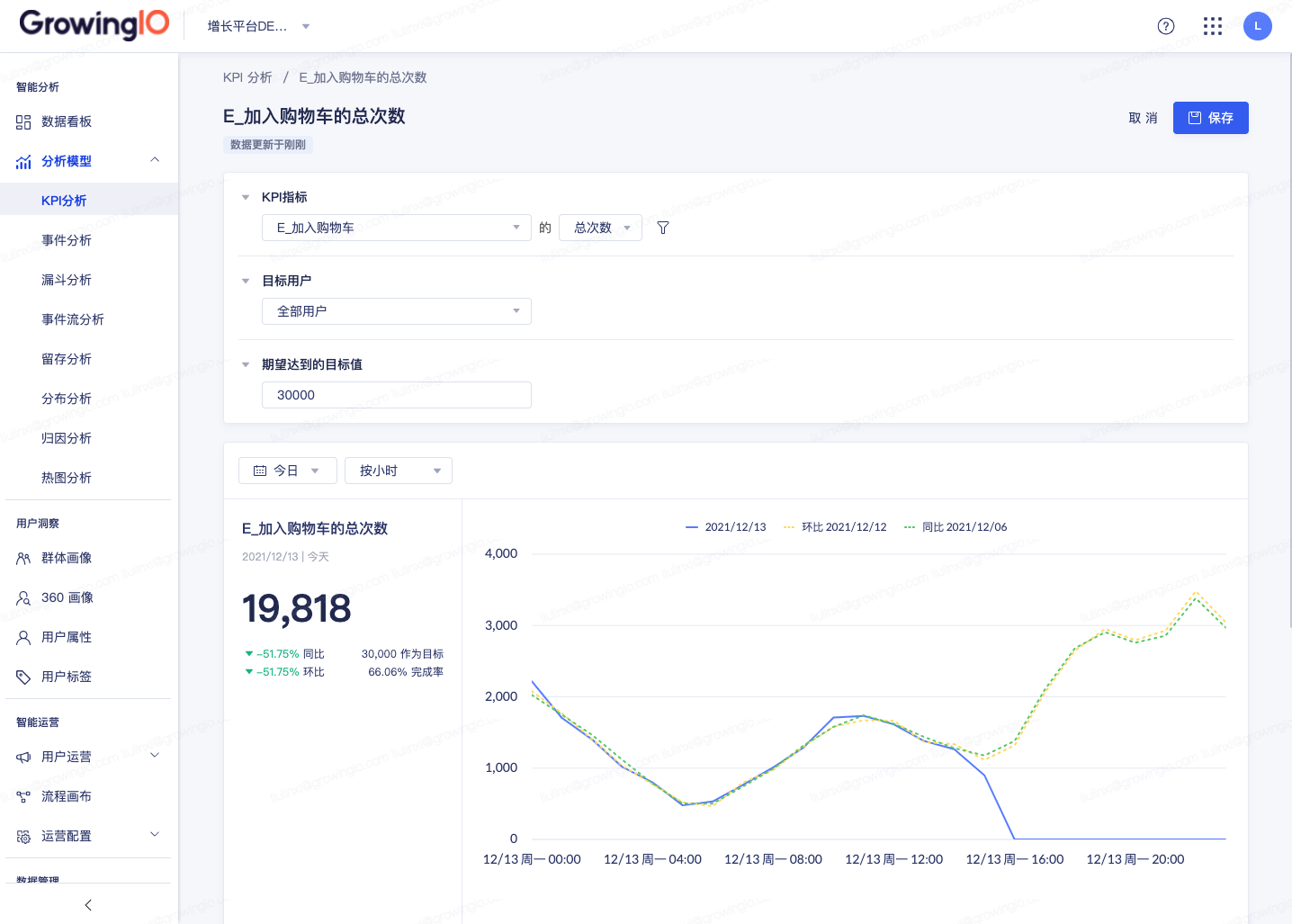
- 您可以把已保存的KPI 分析添加到看板,展示效果如下图:
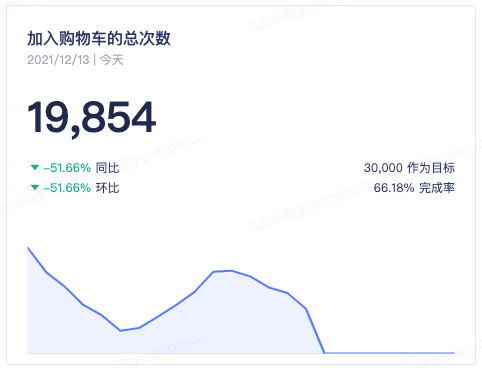
监控 KPI 表现
将 KPI 分析添加到看板后,可持续监控 KPI 指标的表现,监控内容包括:KPI 指标的数值、趋势、同环比变化率、目标完成率情况。
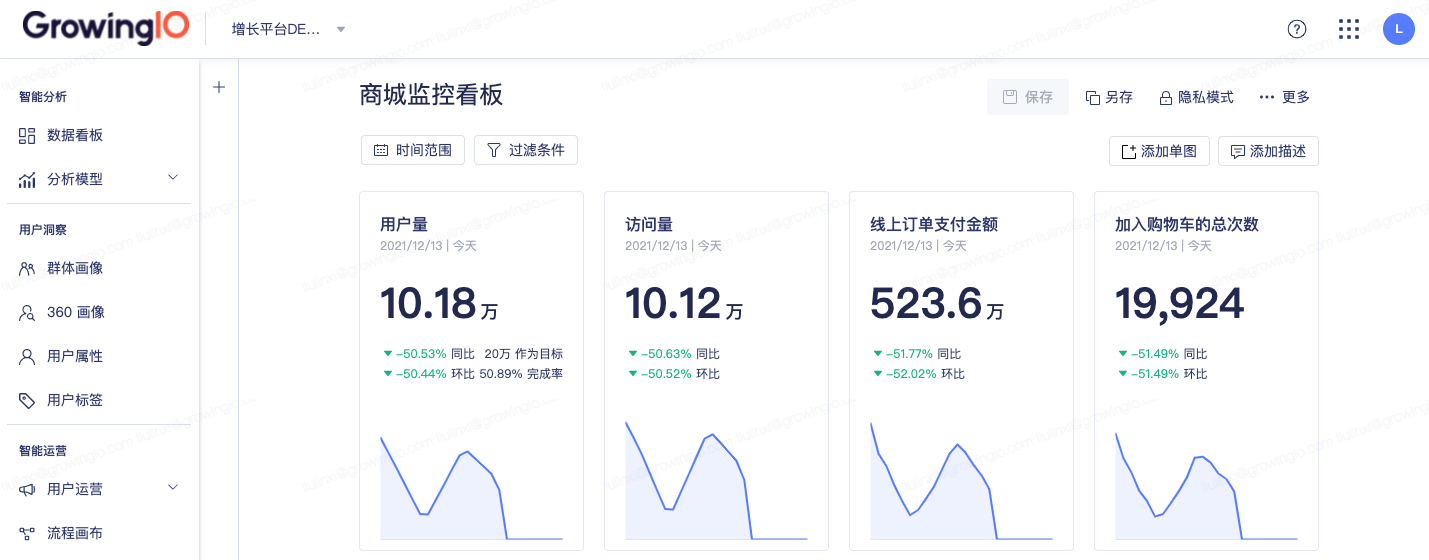
一个 KPI 分析卡片包含以下6个元素:
| 元素 | 说明 |
|---|---|
| 标题 | 我们默认用了事件名称来指代标题,您可以在 KPI 分析详情页修改标题。建议标题设置一定要简单明了,所有人看到标题后就能明白它的业务含义。 |
| 时间范围 | 考察 KPI 的时间范围,一般情况下公司用今天、本周、本月来看 KPI 的表现。在详情页编辑时您可以更灵活地选择时间。 |
| 同比 | 同比是一个业务概念,是基于业务周期的定义。对比规则:本周比上周、本月比上月、今年比去年。如果今天是周三,那么本周比上周就是本周一至周三的数据比上周一至周三的数据。 |
| 环比 | 定义为这个N天比上个N天。比如:今天比昨天,过去7天的数据比过去 8~14 天数据,环比更关注业务的连续性。 |
| 目标 | 给予所选时间范围和粒度的目标。比如本周目标、本月目标等。对于所选时间范围和粒度的 KPI 您可以设定对应的目标。注:当所选时间范围发生变化时,目标需要重新填写。 |
| 目标完成率 | 实际 KPI 表现/目标值,您可以借助目标完成率来追踪进程是否符合预期。 |
分析 KPI 波动
当您发现 KPI 表现不符合预期时,点击 KPI 卡片进入 KPI 详情页,详情页将帮助您快速定位数据波动的原因。
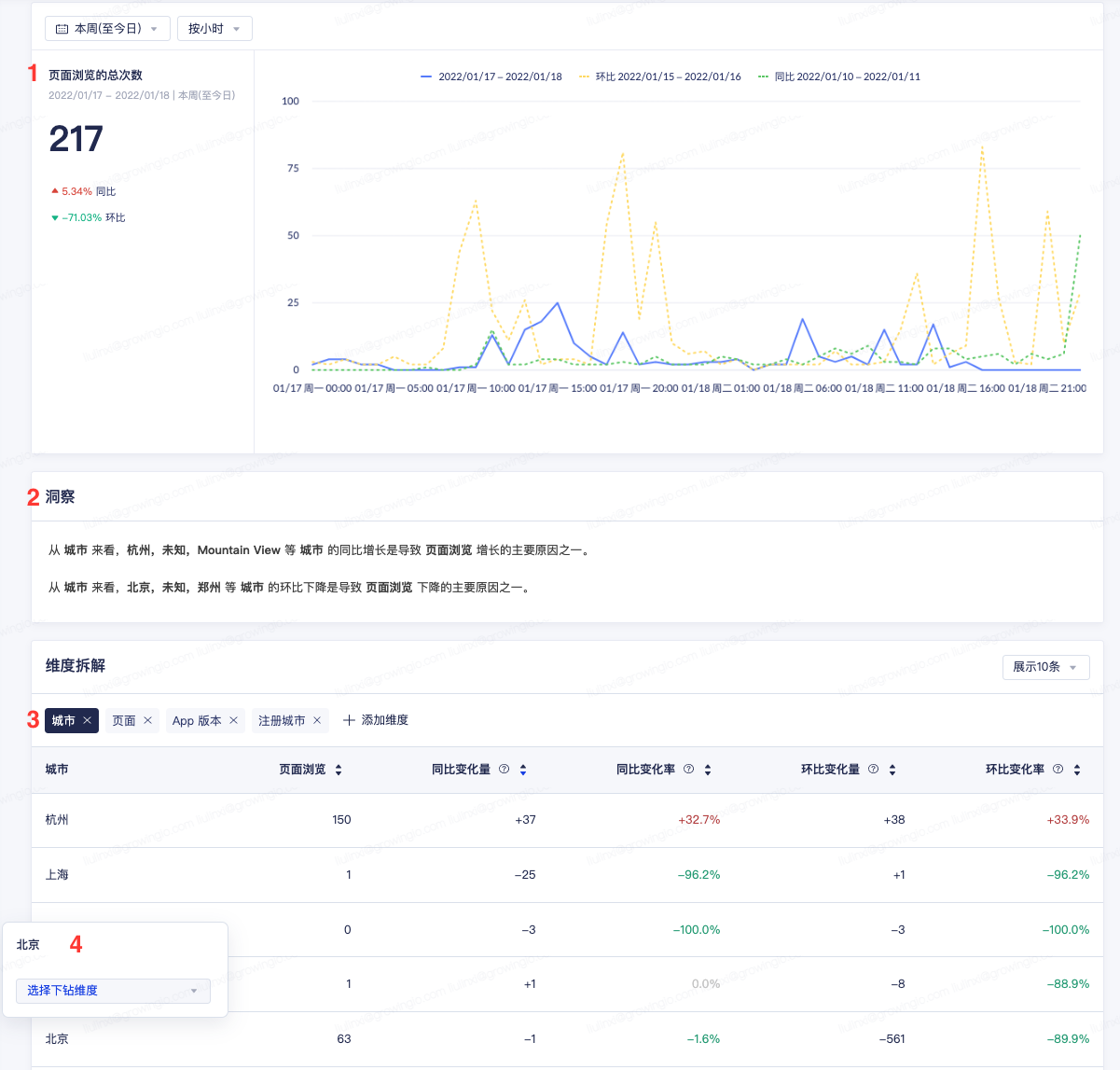
您可以做以下操作来定位波动原因:
| 项 | 说明 |
|---|---|
| 1-趋势图 | 趋势线图,帮助您监测 KPI 趋势与波动状况。 |
| 2-洞察 | 基于您关注的业务维度,直接呈现 KPI 变化的主要影响因子。快速理解导致数据波动的核心原因。 |
| 3-维度拆解 | 您可以按照业务维度对您的 KPI 进行拆解,找到 KPI 变化的影响因子。表格提供不同业务维度下的数据变化量与变化率。 您可添加多个维度,并将常用的维度保存下来,便于后续分析使用。 |
| 4-维度下钻 | 单击维度列单元格可以对维度进行下钻。可以根据您的业务思路,不断拆解下钻找到最小粒度的原因。 |